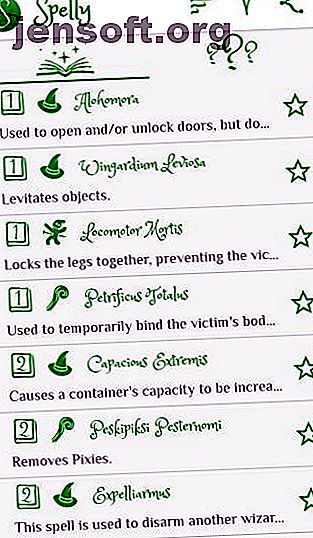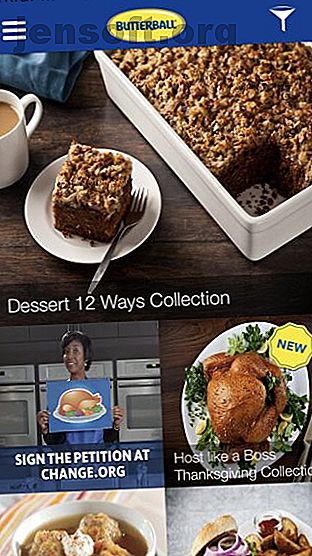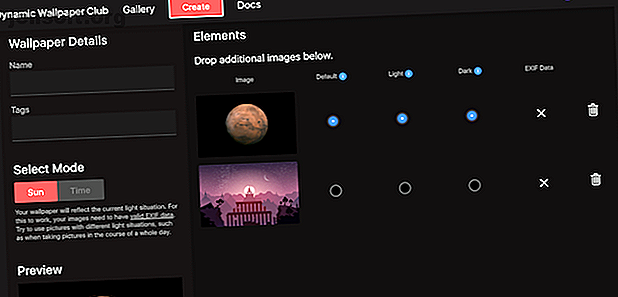
Les 3 meilleurs sites de fond d'écran dynamique Mac (et comment créer le vôtre)
Publicité
Les fonds d'écran sur votre Mac n'ont pas à être identiques toute la journée. Si vous avez mis à jour macOS Mojave, vous pouvez définir des fonds d'écran dynamiques qui s'adaptent à l'heure ou à votre thème et se mettent à jour individuellement.
Toutefois, Apple ne comprend que deux fonds d'écran dynamiques pour commencer. Vous allez probablement bientôt vous souhaiter plus d'options. Voici les meilleurs endroits pour trouver de nouveaux fonds d'écran dynamiques pour macOS, ainsi que pour en créer un à partir de vos propres images.
Comment définir un fond d'écran dynamique sur macOS
Il existe deux manières de configurer un fond d’écran dynamique tiers sur macOS. La première méthode consiste à cliquer avec le bouton droit sur un fichier HEIC et à cliquer sur l'option Définir le papier peint du bureau, comme vous le feriez normalement pour tout autre arrière-plan statique.
Vous pouvez également aller à Paramètres > Bureau et économiseur d'écran, cliquez sur le bouton plus en bas et sélectionnez le papier peint dynamique.
Comment créer votre propre fond d'écran dynamique
Développer un fond d’écran dynamique personnel est simple: vous n'avez besoin que de quelques images. Ces images ne doivent pas nécessairement montrer la même scène à différentes périodes de la journée. Vous pouvez également utiliser la fonctionnalité de fond d'écran dynamique pour définir un simple diaporama de photos.
Méthode 1: Dynamic Wallpaper Club
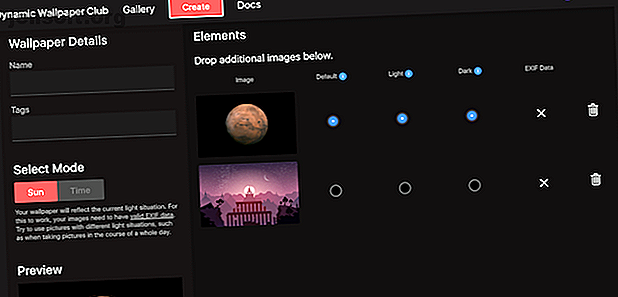
Une fois que vous avez collecté des images, rendez-vous sur l'application Web Dynamic Wallpaper Club. Cliquez sur le bouton Créer en haut et inscrivez-vous pour un nouveau compte. Sur la page suivante, vous verrez l'outil de création de papier peint dynamique. Ici, faites glisser vos images sur la section droite. Entrez le nom et les étiquettes pour le papier peint.
Les fonds d'écran dynamiques peuvent être mis à jour en fonction de l'heure du jour ou de la position du soleil à l'endroit où vous vous trouvez. Pour ce dernier, vos photos doivent avoir des données EXIF valides. Dans le cas contraire, vous pouvez les lier manuellement aux thèmes Clair et Sombre en utilisant les boutons radio disponibles. Lorsque vous choisissez de modifier votre fond d'écran en fonction de l'heure, vous devez spécifier l'heure exacte à laquelle une image donnée doit prendre vie.
Une fois que vous avez terminé, Dynamic Wallpaper Club télécharge vos papiers peints dynamiques dans sa bibliothèque publique. Si vous souhaitez vous désinscrire, décochez la case Public Wallpaper .
Sous la section Aperçu, vous devriez pouvoir voir à quoi ressemble le résultat. Appuyez sur Créer lorsque vous avez terminé avec les paramètres. Dynamic Wallpaper Club ajoutera le nouveau fichier à la section Mes fonds d’écran de votre compte. Là, sélectionnez le papier peint que vous souhaitez enregistrer et cliquez sur le bouton Télécharger .
Visite: Dynamic Wallpaper Club
Méthode 2: Dynaper
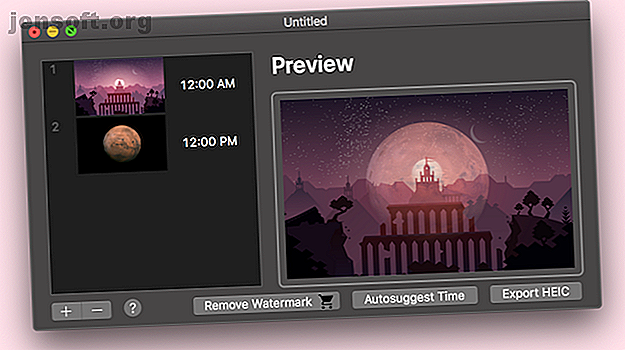
Il existe également une application Mac que vous pouvez installer pour transformer vos photos personnelles afin de prendre en charge la fonctionnalité dynamique. Il s'appelle Dynaper et est livré avec une interface glisser-déposer qui vous permet de produire rapidement des fonds d'écran dynamiques. Vous devez simplement importer un ensemble de photos et, en un rien de temps, le fond d'écran dynamique sera prêt.
Comme Dynamic Wallpaper Club, Dynpaper vous permet également de régler spécifiquement les horaires. L'application suggère même des temps pour vous en lisant les métadonnées des fichiers. Toutefois, si vous préférez, vous pouvez également afficher les métadonnées manuellement.
En plus de cela, Dynaper a une fonction appelée Assistant solaire qui peut détecter les coordonnées du soleil dans votre région et définir les périodes en conséquence. Dynaper est téléchargeable gratuitement, mais pour vous débarrasser du filigrane, vous devez passer au plan premium.
Télécharger: Dynaper (Gratuit, version premium disponible)
Où trouver de nouveaux fonds d'écran dynamiques pour macOS
Vous n'avez pas envie de créer vos propres fonds d'écran? Essayez ces ressources pour trouver d’excellents fonds d’écran dynamiques prêts à l’emploi pour votre Mac.
1. Galerie de Dynamic Wallpaper Club
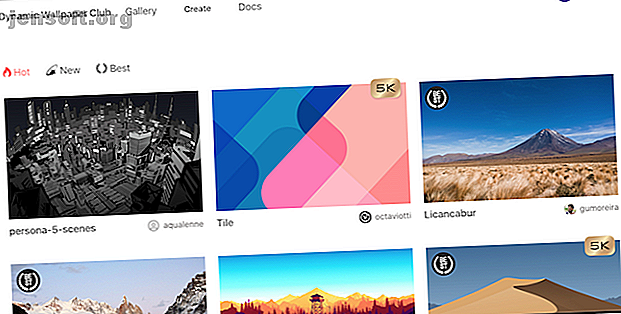
En plus de l'utilitaire de fond d'écran dynamique personnalisé, Dynamic Wallpaper Club propose une vaste bibliothèque de fonds d'écran dynamiques que vous pouvez télécharger gratuitement. La collection du site repose principalement sur sa communauté de fonds d'écran. De ce fait, vous en découvrirez un nouveau presque tous les jours.
Lorsque vous arrivez sur la page d'accueil du site Web, accédez à l'onglet Galerie pour parcourir l'ensemble de ses arrière-plans existants. Dynamic Wallpaper Club héberge même des fonds d'écran dynamiques 5K qui ne coûtent rien.
Visite: Galerie Dynamic Wallpaper Club
2. Fond d'écran 24 heures
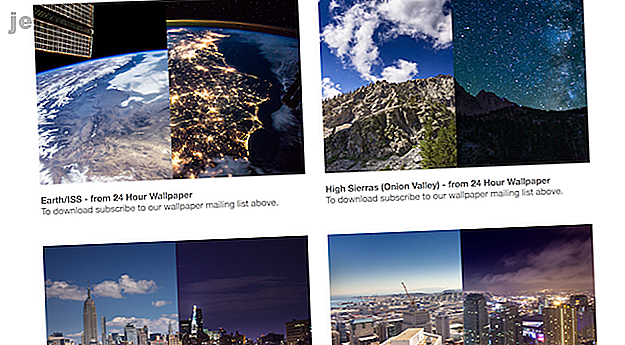
24 Hour Wallpaper est une application Mac qui vous propose 58 fonds d'écran dynamiques exclusifs. Chaque séquence comprend plus de 30 images couvrant les 24 heures d'une journée.
Le catalogue de l'application comprend des lieux tels que New York, Londres, Paris, Amsterdam, Tokyo, Mojave Preserve, Yosemite, Joshua Tree, High Sierra, etc. Au lieu d'images de dégradés ou de dégradés, 24 Hour Wallpaper propose des prises de vue professionnelles.
En outre, les développeurs se vantent que la moitié des fonds d'écran proviennent d'un seul point de vue, ce qui vous permet de vraiment ressentir l'ambiance du lieu. Semblable à Dynamic Wallpaper Club, 24 Hour Wallpaper peut se synchroniser sur l’heure locale et sur la position du soleil. L'application prend également en charge plusieurs moniteurs. Vous pouvez même personnaliser la durée de certains fonds d'écran et passer à un autre emplacement.
Puisque 24 Hour Wallpaper emploie des professionnels pour les fonds d’écran, ce service n’est pas gratuit. Cependant, vous pouvez en découvrir quelques-uns gratuitement, car les développeurs ont mis quatre fonds d'écran à disposition sur le Web. Rendez-vous sur le site Web 24 Hour Wallpaper pour les regarder avant d'acheter l'application.
Téléchargement: Fond d'écran 24 heures (7 $)
3. Dynwalls
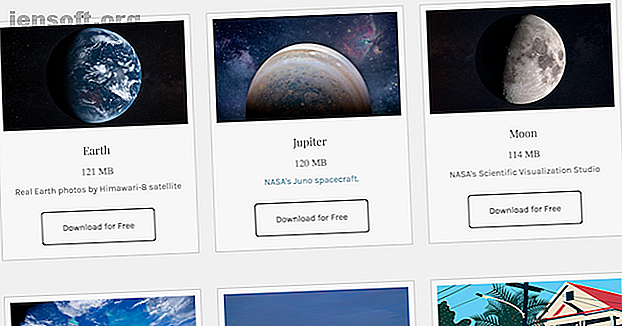
Dynwalls propose une poignée de fonds d'écran dynamiques. La plupart d'entre eux sont sur le thème de l'espace, conçus à l'aide de ressources de la NASA.
Par exemple, il en est un qui suit la trajectoire de la Station spatiale internationale. Une autre est composée de vraies photos hypnotisantes de la Terre prises par le satellite Himawari-8 qui montrent la rotation de la planète tout au long de la journée.
En plus des fonds planétaires, Dynwalls abrite deux fonds d’écran urbains au moment de la rédaction. Les fonds d'écran dynamiques sur Dynwalls peuvent être téléchargés gratuitement. Mais pour quelques dollars, vous pouvez devenir un client et accéder rapidement aux derniers fonds d'écran.
Si vous aimez les arrière-plans spatiaux, jetez un coup d'œil à certains sites de fonds d'écran sombres parfaitement adaptés à votre bureau.
Visite: Dynwalls
Plus de façons de personnaliser votre bureau Mac
Grâce à ces services et applications, vous ne vous ennuierez jamais avec le fond d'écran de votre Mac. Et vous pouvez facilement en créer un vous-même lorsque vous avez essayé tous les fonds d'écran dynamiques préexistants.
Outre les fonds d’écran dynamiques, macOS offre une multitude d’options si vous souhaitez améliorer l’aspect de votre bureau. Voici beaucoup plus de façons de personnaliser votre ordinateur Mac Les 7 meilleures façons de personnaliser votre ordinateur Mac Les 7 meilleures façons de personnaliser votre ordinateur Mac Vous voulez personnaliser votre Mac? Découvrez ces méthodes impressionnantes pour personnaliser votre thème Mac et plus encore. Lire la suite . Vous devriez également consulter les sites Web que chaque fan d’Apple doit mettre en favori.
Explorez plus sur: Personnalisation Mac, Fond d'écran.